- 冒险村物语
- 英雄无敌3塔防
- 驾考家园手游
组装计算机装机图文教程 第六代i76700GTX960电脑组装图解
2017-03-28
组装计算机装机图文教程 第六代i76700GTX960电脑组装图解 下面给大家分享2016组装电脑装机教程,是最新第六代平台的,任何配置大家都可以参考。
在装机之前,装机之家先来介绍一下这套Intel第六代Skylake平台配置:
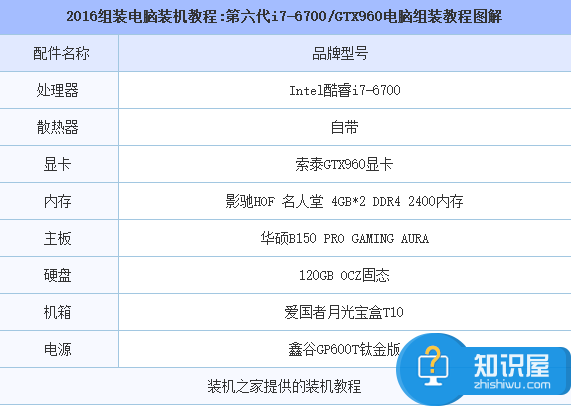
以上就是装机的电脑配置,配置上就不要参考了,我们只是演示一下装机全过程而已,所以硬件都是东拼西凑的,装机前,我们先准备一些工具,比如螺丝刀、硅脂,硅脂一般如果您的散热器自带的硅脂就不需要了:

一、装机教程之安装CPU过程
首先我们先将CPU安装入主板的CPU插槽中,把主板从盒子中取出,放到主板盒子的上面,如下图所示:

安装前先确定你选用的主板是否可以兼容你的CPU,选择一定需要注意,如果接口不一样,强行安装会导致主板CPU插槽针脚弯针,严重直接报废主板,比如i7 6700的处理器,其搭配的主板就需要是intel 100系列的主板,即LGA 1151接口。
首先我们打开主板CPU插槽边的拉杆,黑色CPU塑料保护盖不需要拆下来,一会安装CPU的时候会自动掉下来;

打开CPU压板,接下来我们可以把CPU放入主板CPU插槽中,注意CPU插槽上要与CPU的缺口对应,三个防呆位非常明显,如下图所示:

一般主板CPU插槽边上有一个圆点标示,我们只需要将CPU的三角形标示对准主板上的圆点标示安装即可,有些主板可能是别的形状标示,大同小异,CPU放入了CPU插槽中后,把压板盖上,拉杆还原即可。

拉杆归位后,黑色塑料盖板自动弹出;

CPU安装完毕!CPU安装的时候一定需要注意CPU插槽中针脚,千万不要搞弯了,安装过程虽然简单,但是一定要细心。
二、安装CPU散热器
安装CPU散热器前,我们要涂抹散热硅脂,如果CPU散热器底部带有硅脂,则不需要再涂抹硅脂了,不要太多量,以防溢出,少量均匀涂抹即可;

将硅脂涂抹在CPU中心位置即可;

因为Intel原装散热器是下压式散热,所以我们可以采用任何方向来安装,当然为了供电线能更方便的插入主板的供电接口,我们首先要找到主板上标有CPU_FAN的4 Pin接口,然后选择一个合适的“体位”安装散热器,如上图。如果你选用的是一款侧吹式散热器,一定要保证散热风扇将热风吹向背板方向,这样更有利于机箱内部热量排出,如下图所示:

Intel原装散热器安装非常简单,只需要将四个卡扣旋转至如图所示,拔出,对准安装位,轻轻按下四个卡扣,咔咔咔咔,即可安装完成。

CPU散热器安装完毕了,一定要记住给CPU散热器供电,如下图所示,将CPU散热器供电接口插到主板CPU_FAN的接口上即可(主板上都会有标示)。

供电插头插好之后,CPU散热器就安装完毕了。
三、装机教程之安装内存条
内存条安装方法非常简单,您只需看到内存金手指缺口的位置和主板内存插槽的位置对准插入并且按下即可,一般主板带有四条内存插槽,按距离CPU从近到远依次为1、2、3、4号,如果您是单根内存最大插入第1号内存插槽中,两条内存的话可以组建双通道,即插入1、3号内存插槽即可。

以下就是我安装内存的图示,小编是两根内存,插入1,3号内存插槽组为双通道。

内存安装完毕!简单吧!
四、装机教程之机箱安装
接下来我们开始机箱安装,我们先来拆解一下这款机箱,首先我们拧下机箱侧板的手拧螺丝,不是手拧螺丝,那么您使用螺丝刀拧下螺丝即可,如果机箱需要走背线的话,那么机箱两边侧板都需要下下来。





机箱两边侧板都已经成功卸下,下面开始机箱内部的安装。
五、电源和固态硬盘安装
以下为电源安装位,我们将电源放入机箱,对准电源安装位的孔位,固定好四颗大号螺丝。

电源安装完毕,如下图所示:

该机箱的背部拥有一个安装2.5寸固态硬盘固定位,硬盘的固定主要是依靠硬盘侧面或底部的螺丝如图。

这款机箱的SSD安装位设计在机箱中部立板上,“乡愁就像一块坚固的立板,硬盘在这边,螺丝在那边”,拧好螺丝,固态硬盘就安装完毕了。

背板部位,这里还预留了一个方形的缺口是为主板的背部接口准备的,我们这就将用到前面看到的主板附带的背部防尘盖板。安装防尘盖板的时候,要注意和主板接口进行匹配,不要装反了。
接下来我们将安装主板部分。
六、安装主板和显卡
取出主板盒中的主板挡板,如下图所示;

切记,安装主板挡板的时候千万不能反了,要注意和主板接口进行匹配(从机箱内部安装),安装完毕如下图所示;

要把主板装机箱,拢共分几步?答:三步,第一步:把铜螺柱装上;第二步:把主板放上去;第三步;把螺丝拧上。

首先我们看下主板 6个孔位,对应主板孔位进行铜螺柱安装,铜螺柱拧到机箱上后,我们在主板放到机箱内,并且对应铜螺柱孔位,这时我们取出小螺丝,给主板6个孔位安装螺丝,固定主板。

在放入主板的时候需要注意,背部的防尘板上一般都会有一些压片,安装过程中要将压片放在I/O口的上方,不要挡住主板背部接口。
主板已经安装完成,下面该安装显卡的环节了。首先我们需要确定您的显卡需要占用几个PCI插槽的宽度,小编这款显卡是一款双槽宽的卡,因此将机箱背板上面的挡板拆下两条。

拆掉挡板后下一步就是将显卡接口对准PCI插槽平稳的插进去,直到听见轻轻的一声“啪”,轻轻插到底即可。

不要忘记挡板上面有螺丝位,装好显卡后记得拧上两颗螺丝固定显卡,另外拆挡板的时候一定要看好显卡所对应的插槽是哪个,不要像笔者一样想当然的拆了第一个,装的时候发现,竟然是第二个开始的...由于挡板经常是不可装回的,所以机箱背面只能留下这个丑陋的缺口了。

我们不但需要把独立显卡插入主板PCI-E插槽中,千万不要忘记将显卡使用螺丝固定在机箱上即可。
七、供电线路连接与走线安装
硬件都组装好了,下面就是连接供电线、跳线了,可以走背线的朋友可以阅读一下:主机箱背部走线技巧 组装电脑走背线与理线教程,接线也非常简单,所有的接口都有防呆插口,一般这个情况是不会插错的,首先装机之家来介绍一下各个接口用途。

电源提供的CPU供电线,8 pin(针)接口,安装时注意卡扣方向;

电源提供的显卡供电线,一般为两个8 pin接口(可变形6 pin),安装时注意卡扣方向;

电源提供的主板供电接口,记住就是一个大!安装时注意卡扣方向;

老式大4针硬盘供电(现在多用于给风扇供电)和新SATA硬盘供电,注意安装方向;

SATA接口硬盘数据线,有防呆设计,看好缺口部位
我们开始连接硬盘,如下图所示,给固态硬盘连接数据线以及sata供电线;









硬盘SATA数据线另一头需要连接主板上SATA口位置即可,一般主板上都有每个接口的英文标示;下面就是介绍跳线了;
考虑到这是给大家演示装机全过程,一会还需要拆呢,因此就不走背线了,走背线的主机线材就不会那么凌乱了。下面装机之家给大家带来装机的图赏:


以上就是第六代i7-6700/GTX960组装电脑安装全过程,需要掌握一定的装机技巧、耐心一定可以自己完成安装,电脑主机组装完毕后,连接显示器、键鼠外设等硬件,最后安装系统就全部搞定了。
人气推荐
知识阅读
-

五万元12核3X+GTX480SLI发烧友配置
2011-02-20
-

惠普Compaq dx2310现在是2950元
2011-02-14
-

8700元最新SNB酷睿i7豪华电脑配置推荐
2011-02-13
-

2000元最便宜32nm主机配置推荐
2011-02-20
-

4000元酷睿32nm热销配置推荐
2011-02-20
-

联想启天M6900品牌电脑售3800元
2011-02-14
-

笔记本多长时间该清灰?
2022-03-26
-

2022年3000元电脑最强组装清单
2022-03-26
-

不到3000元家用办公都行的装机平台
2011-02-13
-

笔记本电脑硬盘空间不足如何解决 笔记本电脑硬盘空间不足解决方法
2017-07-12
精彩推荐
- 游戏
- 软件
-

像素拼图最新版下载v5.01 安卓版
其它手游 23.76MB
下载 -

机器人战斗竞技场手机版下载v3.71 安卓版
其它手游 77.19MB
下载 -

果冻人大乱斗最新版下载v1.1.0 安卓版
其它手游 113.98MB
下载 -

王者100刀最新版下载v1.2 安卓版
其它手游 72.21MB
下载 -

trueskate真实滑板正版下载v1.5.102 安卓版
其它手游 83.48MB
下载 -

矢量跑酷2最新版下载v1.2.1 安卓版
其它手游 119.39MB
下载 -

休闲解压合集下载v1.0.0 安卓版
其它手游 33.41MB
下载 -

指尖游戏大师最新版下载v4.0.0 安卓版
其它手游 74.77MB
下载
-
飞天萌猫下载v3.0.3 安卓版
下载
-
火柴人越狱大逃脱下载v1.1 安卓版
下载
-
末日战场生死局下载v1.0 安卓版
下载
-
安静书女孩世界下载v1.0 安卓版
下载
-
消个寿司下载v1.00 免费版
下载
-
趣味找猫猫下载v1.1.2 安卓版
下载
-
方块男孩大战恶霸最新版下载v1.0.18 安卓版
下载
-
根本难不倒我下载v1.0.1 最新版
下载










